우선 액정 교환 후 눈의 피로도가 확 줄어드네요.
처음 노트북을 구매했을 때는 tn계열이 무었인지 모르고(ips계열만 사용하여서 별차이 없겠지 하고 검색도 하지 않음) 눈의 피로가 심해 잘 사용을 하지 않음. 그러던 중 모니터 액정을 교환하면 어떨까 하고 인터넷 검색을 해보니 호환 제품이 있어 바로 구매하여 오늘 교환 완료 후 만족하여 교환과정을 적어봅니다.
1. 설명서에 나와있는 것과 같이 본체 케이스를 해라와 드라이버로 열고 배터리를 분리시킴.( 감추어진 나사가 있음)

3. 모니터 케이스 분리시 "HP"라 표기된 부분이 양면테이프로 액정과 케이스가 붙어있어 조심이 분리해야함.
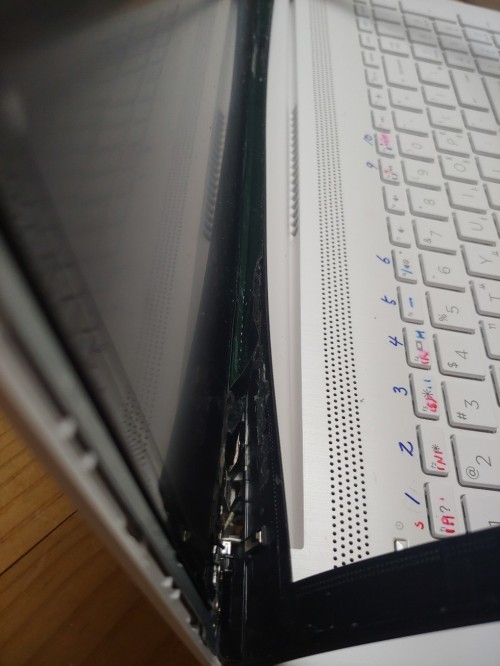
4. 케이스 분리 후 모니터 액정 뒷면을 보면 액정과 케이블이 테이프로 붙어있으므로 테이프 제거 후 케이블 선을 조심이 분리하세요.
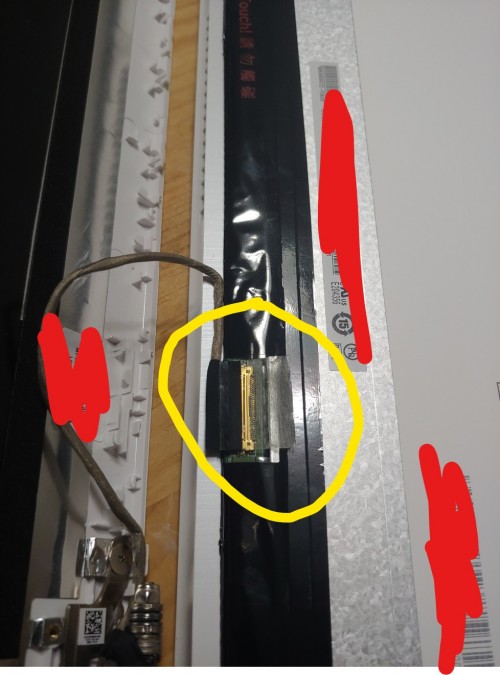
5, 마무리 입니다. . 이제 역순으로 조립만 하면 끝입니다.
준비물
(해라(철물점 천원구매) , 십자드라이버, 양면테이프)
일단 만족합니다. 눈의 피로도가 확 주네요.
기존 노트북 액정이 tn계열인지도 모르고 구매하였다가 (tn계열은 처음 사용인지라 ips과 별차이 없겠지 알아보지도 않고 구매) 눈의 피로도가 너무 심해 노트북을 잘 사용을 하지 않음. 그러던중 문득 교환하면 어떨까하고 인터넷을 검색해 보니 호환 제품이 있어 바로 구매를 신청하여 오늘 교환을 마치고 이렇게 교환과정을 기록해 봅니다.
1. 우선 설명서와 같이 본체를 열고 배터리를 제거함
3. 주의 HP 모니터 케이스 하단이 양면 테이프로 액정과 케이스가 붙어있으므로 헤라도 조심히 때어내야함.
토요일 주문이라 당연이 늦을것으로 예상하고 주문한거 치고 적당한 시점에 받은 거 같습니다. 액정 화면이 나가서 DIY로 손쉽게 교체했네요. 무결점이라 그런지 교체후 깔끔한 화면은 정말 흠 잡을때 없으며, 배송시 생길 수 있는 흠집이나 손상을 방지하고자 판매자 분께서 뽁뽁이를 얼마나 감으셨던지.. 안전하게 배송한 점 맘에 듭니다.

